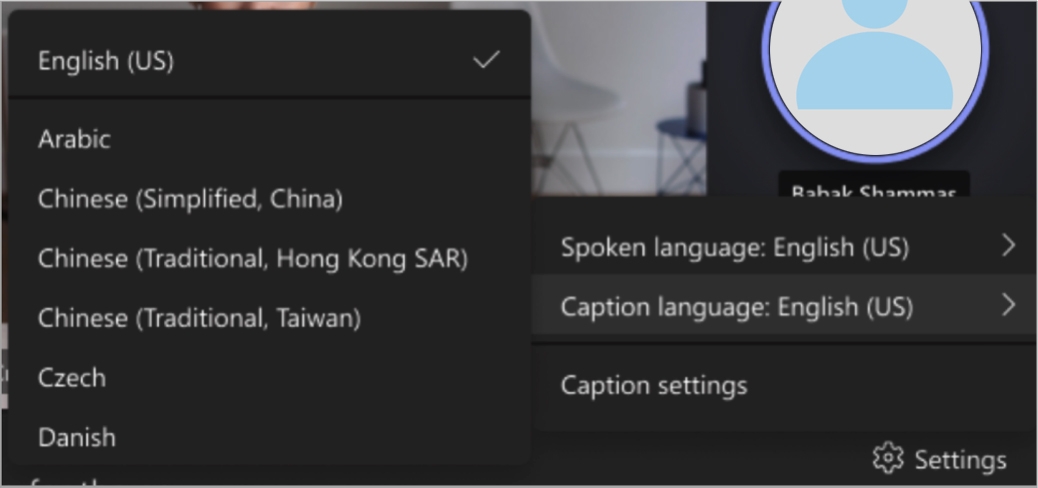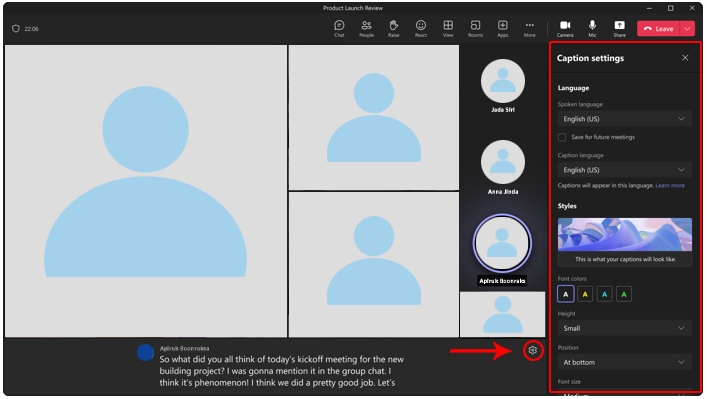-
Welcome to My Website
This is a text box. Write your own content here. This is an excellent place for you to add a paragraph.
การตั้งค่าภาษาใน Microsoft Teams meetings
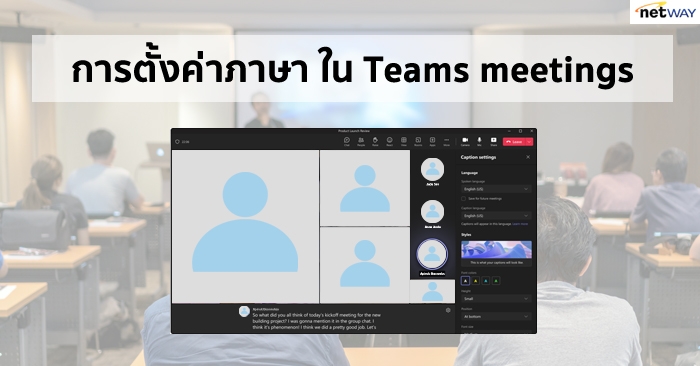

การตั้งค่าภาษาใน Microsoft Teams meetings เมื่อเปิดใช้งานแถบ Captions
Captions คือ คำบรรยายที่แสดงอยู่ด้านล่างของภาพหรือวิดิโอการประชุมรองรับการใช้งานได้หลายภาษา สามารถซ่อน/แสดงได้ โปรแกรมสามารถตรวจจับสิ่งที่ผู้บรรยายกำลังพูดในที่ประชุมและแสดงคำบรรยายแบบเรียลไทม์ได้ ข้อแนะนำควรใช้แอปเดสก์ท็อปกับ Windows หรือ Mac จะรองรับตัวเลือกการปรับแต่งคำบรรยายได้อย่างมีประสิทธิภาพ
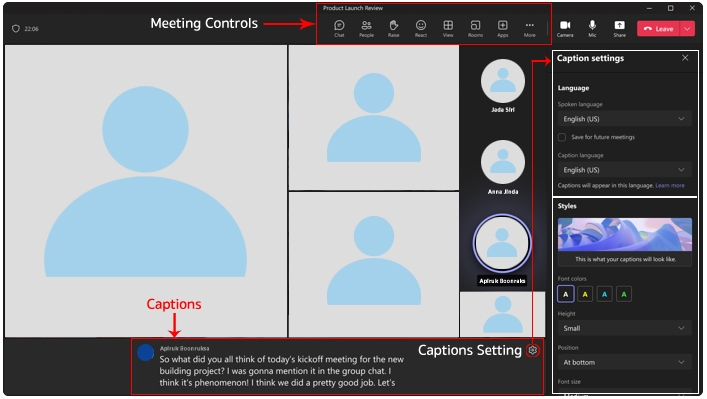
การเปิด/ปิด ใช้งานแถบแสดงคำบรรยาย (Caption settings)
Teams มีคำบรรยายที่แสดงอยู่ด้านล่างของภาพ/วิดิโอ สามารถเปิดได้จากแถบ meeting controls ที่อยู่ด้านบนของหน้าต่างการประชุม
วิธีการดังนี้:- การเปิด: การเปิดใช้คำบรรยายในระหว่างการประชุม ไปที่แถบ Meeting Controls ด้านบน
เลือก ... More -> Language and speech -> Turn on live captions - การปิด: การหยุดใช้คำบรรยาย ไปที่แถบ Meeting Controls ด้านบน
เลือก ...More -> Language and speech -> Turn off live captions
การเปลี่ยนภาษาพูด (Change the spoken language)
- ไอคอน ด้านขวาของ Captions -> เลือก Settings
![]()
- เลือก Spoken language เลือกเป็นภาษาเดียวกับผู้พูด/ผู้บรรยาย (การเปลี่ยนการตั้งค่าภาษาพูดจะมีผลกับทุกคน คำบรรยาย (Captions) ของผู้เข้าร่วมประชุมทุกคนจะเปลี่ยนแปลงตาม)
การตั้งค่าภาษา Set up live translated captions
สำหรับผู้จัดการประชุม สามารถตั้งค่าภาษาล่วงหน้าได้ เพื่อให้ผู้เข้าร่วมสามารถดูคำบรรยายได้ โดยผู้จัดการประชุมสามารถเลือกได้ 6 ภาษา แต่หากใช้งานแพคเกจ Teams Premium จะเลือกได้ 10 ภาษา จากภาษาต่างๆ ทั้งหมดที่มีมากกว่า 50 ภาษา
การตั้งค่าการแปลภาษา (Translate captions)
ผู้จัดการประชุมอาจตั้งไว้หลายภาษา สำหรับผู้เข้าร่วมจะสามารถดูคำบรรยายที่แปลได้แค่ 1 ภาษาเท่านั้น
- เปิดกิจกรรมใน Teams calendar
- ใน Details, เลือก Meeting options
![]()
- ใน Engagement -> Translate attendee captions, แล้วเลือกภาษา
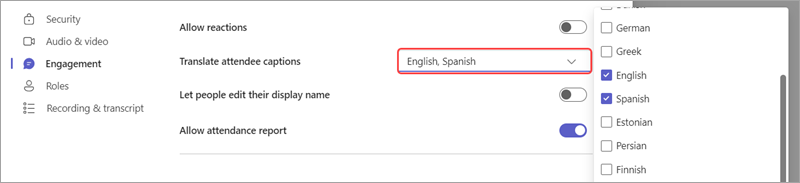
- Select Apply
เลือกภาษาของคำบรรยาย (Caption language)
(มีใน Teams Premium เท่านั้น)
ภาษาใช้ที่พูดในระหว่างการประชุมจะแสดง Caption เป็นภาษาเริ่มต้น
- หน้าต่างประชุม Meeting เปิด Captions
- ไอคอนด้านขวาของ Captions -> Setting

- ใน Spoken language เลือกภาษาให้ตรงกับผู้พูด/ผู้บรรยาย
- ใน Captions language เลือกภาษาที่ต้องการแปล
- คลิกเลือกภาษาที่ต้องการแปล คำบรรยายตามต้องการ
![Caption settings Caption settings]()
ปรับแต่งคำบรรยาย (Customize captions)
ควรใช้แอปเดสก์ท็อปบน Windows หรือ Mac จะรองรับการปรับแต่งขนาดและสีของแบบอักษร เพิ่มจำนวนบรรทัดที่แสดง และเปลี่ยนตำแหน่งของคำบรรยายในหน้าต่างการประชุมได้
- ไอคอนด้านขวาของคำบรรยาย (Captions) -> Setting
![]()
- เลือกการตั้งค่าคำบรรยาย ในแถบ Caption settings
- จากนั้นสามารถเลือกการตั้งค่าภาษาและรูปแบบได้ที่ Style, Font colors, Height, Position, Font size เป็นต้น
![]()
ข้อจำกัดเมื่อใช้คำบรรยายระหว่างพูด
แนวทางปฏิบัติขณะใช้งาน:
- พูดให้ชัดเจน ช้าๆ และพูดใกล้ไมโครโฟน อย่าให้ห่างเกินไป
- หลีกเลี่ยงสถานที่ที่มีเสียงรบกวน
- ไม่ควรมีคนพูดพร้อมกันในเวลาเดียวกัน
- เมื่อใช้ Teams ควรใช้อุปกรณ์ที่มีคุณภาพสูง เช่น ลำโพง, ชุดหูฟัง
- ภาษาไทย (Thai Language) ยังติดสถานะ Preview อยู่
Netway Communication ให้บริการด้าน Cloud, Hosting และ IT พื้นฐานสำหรับธุรกิจ เป็นตัวแทนแบรนด์ไอทีชั้นนำมากมาย ทั้ง Microsoft, Google, Digicert, ฯลฯ เรามีเจ้าหน้าที่พร้อมดูแลคุณ 24 ชม. ติดต่อเราเพื่อสอบถามผลิตภัณฑ์ ขอราคา หรือปรึกษาเรื่องไอที ได้เลยค่ะ
Line : @netway (มี @ ด้านหน้า) หรือ https://bit.ly/line-netway
Facebook : m.me/netway.offcial
Tel : 02-055-1095
Email : support@netway.co.th
Web Chat : https://netway.co.th/
ที่มา: support.microsoft.com
บทความในส่วนนี้
-
ข่าวดี! Microsoft 365 Enterprise Plan สามารถซื้อพร้อม Microsoft Teams ได้อีกครั้งแล้ว
Updated on 2025-11-05 04:07:35
-
การใช้ประโยชน์จาก Microsoft Forms สำหรับการรวบรวมข้อมูล
Updated on 2025-11-21 02:09:50
-
Microsoft 365 Business Premium: ความปลอดภัยที่ทุกองค์กรต้องใส่ใจ
Updated on 2025-11-03 02:50:03
-
ผลิตภัณฑ์ไมโครซอฟท์ (Microsoft) ที่กำลังจะสิ้นสุดการสนับสนุนในวันที่ 14 ตุลาคม 2568
Updated on 2025-10-02 08:49:50

-
Domain
-
Hosting
-
Cloud & Managed
-
SSL
-
Email
- เรียนรู้เพิ่มเติม
- Microsoft 365 รุ่นต่างๆ
- Microsoft 365 สำหรับธุรกิจ
- Microsoft 365 สำหรับใช้งานที่บ้าน
- ทดลองฟรี
- G Suite
- เทคนิคลดต้นทุนอีเมล Microsoft 365 มากกว่า 28%
- เทคนิคลดต้นทุนอีเมล G Suite มากกว่า 19%
- Zimbra-Based Email
- Traditional Email by cPanel
- Physical to Cloud Migration
- Exchange Server to Microsoft 365 Migration
- G Suite to Microsoft 365 Migration
- Microsoft 365 to G Suite Migration
- Cloud to Cloud Migration
-
Microsoft
-
Google
-
Marketing
-
Others
-
Blog
-
Microsoft Teams
-
microsoft-365-business-premium
-
test-slide
-
Order
-
Promo